联想电脑配置查询方法是什么?
游客 2025-04-16 11:20 分类:科技动态 17
在当今数字时代,电脑已成为我们生活中不可或缺的工具。无论是娱乐、学习还是工作,一台性能优越的电脑都能为用户提供更为出色的使用体验。联想电脑因其稳定性和性价比高而广受消费者喜爱。但是,你知道如何查询你的联想电脑配置以确保它的性能满足你的需求吗?本文将为你详细地指导如何查询联想电脑的配置。
一、了解电脑配置的重要性
电脑配置涵盖了CPU、内存、硬盘、显卡等多个硬件信息,这些信息直接关系到电脑的运行速度、图形处理能力及存储能力等各个方面。对于用户来说,了解自己电脑的配置有助于在安装软件、游戏运行等方面做出合适的选择,并且在遇到性能瓶颈时,能够有针对性地进行升级。
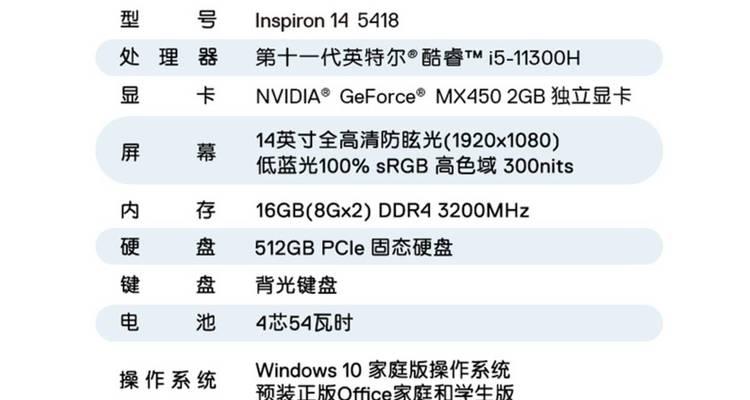
二、通过系统属性查询配置
查询联想电脑配置最基础且常用的方法是通过Windows系统的“系统属性”进行查看。
步骤一:打开“系统属性”
点击“开始”菜单,选择“控制面板”;
在“控制面板”中找到并点击“系统和安全”;
在打开的页面中点击“系统”。
步骤二:查看基本配置信息
在打开的“系统”窗口中,你可以看到电脑的基本配置信息,包括:
Windows版本;
处理器(CPU)型号;
内存(RAM)大小。
步骤三:查看详细配置信息
如果需要查看更为详细的配置信息,例如系统类型、安装日期、序列号等,只需点击“查看详细信息”即可。

三、使用第三方软件查询
除了操作系统本身提供的工具外,利用第三方软件也是一个高效查询电脑配置的方法。这类软件能够提供更全面的硬件信息。
推荐软件一:CPU-Z
打开CPUZ,可以看到处理器的详细信息;
软件界面还展示了内存条的频率、时序等信息。
推荐软件二:GPU-Z
如果你想要了解显卡详情,GPUZ是一款专业级工具;
它能提供显卡的核心型号、显存大小等信息。
推荐软件三:CrystalDiskInfo
对于硬盘信息,CrystalDiskInfo能提供硬盘的健康状态、接口类型等信息。

四、查看电脑物理标签
除了软件查询外,你也可以通过查看电脑的物理标签来获取配置信息。
步骤一:查找电脑序列号标签
对于台式机,标签通常位于机箱背面;
对于笔记本电脑,标签可能位于底面或电池仓内。
步骤二:进想官方网站
在浏览器中输入[联想官网](https://www.lenovo.com/cn/zh/)并访问;
找到“支持与下载”按钮,点击进入。
步骤三:选择相应的产品和服务
通过电脑的序列号查询到该电脑的具体型号和配置详情。
五、注意事项与常见问题解答
注意事项:
在查询硬件信息时,请确保你已安装了最新版的驱动程序,尤其是显卡驱动,这对于获取准确信息至关重要。
在使用第三方软件时,请确保来源可靠,以免个人信息泄露。
常见问题解答:
Q1:为什么我无法使用某些软件查看我的电脑配置?
这可能是因为软件没有正确安装或未以管理员权限运行。确保软件是从官方网站或可信来源下载,并尝试以管理员身份运行软件。
Q2:我的电脑显示出的配置信息与实际购买时不符,该如何解决?
如果发现配置信息与购买时的承诺不符,建议首先更新或重新安装相关硬件的驱动程序,然后再次确认。如果问题依旧存在,联系联想官方客服寻求帮助。
Q3:查询到的CPU型号后缀是什么意思?
CPU型号中的后缀通常表示该CPU的特定功能或定位,例如“K”表示该CPU可超频,“T”表示低功耗版本。
六、
综上所述,查询联想电脑配置的方法多种多样,无论是通过系统自带工具、第三方专业软件,还是查看电脑的物理标签,都可帮助你轻松获取这些信息。了解自己电脑的配置对于日常使用和未来的升级计划都有着非常重要的意义。希望本篇文章能帮助你顺利地完成电脑配置的查询,并进一步使用你的联想电脑达到最佳性能。
版权声明:本文内容由互联网用户自发贡献,该文观点仅代表作者本人。本站仅提供信息存储空间服务,不拥有所有权,不承担相关法律责任。如发现本站有涉嫌抄袭侵权/违法违规的内容, 请发送邮件至 3561739510@qq.com 举报,一经查实,本站将立刻删除。!
相关文章
- 联想电脑电源线正确插法是什么? 2025-04-20
- 联想电脑e42无声?声音设置和故障排查方法? 2025-04-18
- 联想电脑外接屏幕黑屏的原因是什么?如何快速解决? 2025-04-18
- 联想电脑怎么加开机密码锁?步骤是怎样的? 2025-04-12
- 联想电脑在观看视频时突然黑屏的原因是什么? 2025-04-01
- 联想电脑怎么屏幕录制视频带声音?屏幕录制软件推荐及设置? 2025-03-26
- 联想电脑如何设置内存加密?步骤是什么? 2025-03-21
- 联想电脑配置如何查看?如何判断联想电脑配置的等级? 2025-03-08
- 联想电脑进入BIOS的方法(一步步教你如何进想电脑的BIOS设置) 2024-10-02
- 联想电脑常见问题解决指南(解决联想电脑使用中遇到的常见问题) 2024-09-29
- 最新文章
-
- 华为笔记本如何使用外接扩展器?使用过程中应注意什么?
- 电脑播放电音无声音的解决方法是什么?
- 电脑如何更改无线网络名称?更改后会影响连接设备吗?
- 电影院投影仪工作原理是什么?
- 举着手机拍照时应该按哪个键?
- 电脑声音监听关闭方法是什么?
- 电脑显示器残影问题如何解决?
- 哪个品牌的笔记本电脑轻薄本更好?如何选择?
- 戴尔笔记本开机无反应怎么办?
- 如何查看电脑配置?拆箱后应该注意哪些信息?
- 电脑如何删除开机密码?忘记密码后如何安全移除?
- 如何查看Windows7电脑的配置信息?
- 笔记本电脑老是自动关机怎么回事?可能的原因有哪些?
- 樱本笔记本键盘颜色更换方法?可以自定义颜色吗?
- 投影仪不支持memc功能会有什么影响?
- 热门文章
-
- 智能手表免连手机使用方法?有哪些便捷功能?
- 蓝牙遥控器机顶盒刷机操作方法是什么?如何避免风险?
- 机顶盒刷机后如何重新连接?
- 数码相机录像模式如何开启?操作方法是什么?
- 平板为什么用不了手写笔?可能的原因和解决方法是什么?
- 电脑频繁配置更新如何处理?
- 怎么重启密码手机oppo?操作流程是什么?
- 手机拍照时镜头模糊如何处理?
- 手机如何使用户外摄像头监控?设置步骤是什么?
- 小白如何选择相机镜头拍人像?哪些镜头适合人像摄影?
- 电脑内存不足怎么办?如何有效增加内存?
- 相机搭配广角镜头怎么调?调整过程中应该注意什么?
- 索尼相机充电线使用方法是什么?常见问题有哪些?
- 平板电脑插卡设置网络的步骤是什么?如何连接Wi-Fi?
- 无线充电器三星如何使用?三星无线充电器有哪些特点?
- 热评文章
- 热门tag
- 标签列表

